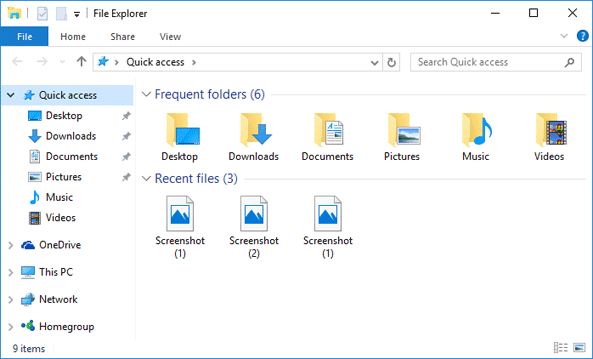သင်၏ PC ပေါ်တွင် application / program အသစ်တစ်ခုကို install လုပ်သည့်အခါ၊ Bytefence Anti-malware သည်လည်း install လုပ်နေသည်ကိုတွေ့ရလျှင်၎င်းကို bundle program တစ်ခုအနေဖြင့် download လုပ်သည်ကိုဆိုလိုသည်။ ပရိုဂရမ်ကိုထည့်သွင်းရန်ခွင့်ပြုခဲ့သောသုံးစွဲသူများသည် ၄ င်း၏ browser နှင့် system settings ကိုပြောင်းလဲပစ်သည်။ အခြားပုံမှန်ပရိုဂရမ်များကဲ့သို့သူတို့၏တပ်ဆင်ထားသည့် application များမှ Bytefence Anti-Malware ကိုဖယ်ရှားပစ်နိုင်မည်မဟုတ်ကြောင်းထပ်မံပြောကြားခဲ့သည်။

ကျွန်တော့် Macbook ပေါ်နေပြီ။ ဒါပေမယ့် screen ကအနက်ရောင်ပါ
ဒီစိုးရိမ်မှုတွေက Bytefence Anti-Malware နဲ့ပတ်သက်ပြီးမေးခွန်းများစွာပေါ်ပေါက်ခဲ့သည်။ Bytefence Anti-Malware လား။ Bytefence Anti-Malware ကိုဖယ်ရှားသင့်သလား။
Bytefence Anti-Malware ဗိုင်းရပ်စ်ဆိုတာဘာလဲ။
Bytefence Anti-Malware စစ်မှန်သော Byte Technologies မှလုံခြုံရေးအစီအစဉ်တစ်ခုဖြစ်သည်။ အခြား anti-malware ပရိုဂရမ်များကဲ့သို့၎င်းသည် Windows PC များကို malware, viruses, spyware, Trojan နှင့်အခြားအွန်လိုင်းခြိမ်းခြောက်မှုများမှကာကွယ်ရန်ဒီဇိုင်းပြုလုပ်ထားသည်။ ၎င်းသည်တရားဝင်ဆော့ဝဲလ်ဖြစ်ပြီးတရားဝင် ၀ ဘ်ဆိုဒ်တွင်ဒေါင်းလုပ်ဆွဲရန်အတွက်ပေးဆောင်ရသောနှင့်ပေးသွင်းရန်အစီအစဉ်နှစ်ခုလုံးနှင့်အတူပြည့်စုံသော anti-malware ဖြစ်သည်။
သို့သော် developer များက Bytefence Anti-Malware ကိုအခြား software များနှင့် bundle လုပ်ရန်မေးခွန်းထုတ်စရာဖြစ်သော software marketing method ဖြင့်တက်ကြွစွာဖြန့်ဝေခဲ့သည်။ ဤစျေးကွက်ရှာဖွေရေးနည်းလမ်းသည်ပရိုဂရမ်များကိုအသုံးပြုသူ၏ခွင့်ပြုချက်မရပဲစနစ်တစ်ခုသို့ရောက်ရှိစေသည်။
အသုံးပြုသူများမှ bundle Bytefence Anti-Malware စနစ်သို့ ၀ င်သွားသည်နှင့်၎င်းသည် browser ၏ default search engine အပါအဝင် search.bytefence.com သို့ system settings ကိုပြောင်းလဲပစ်သည်။ ဤဝက်ဘ်ဆိုက်သည်အသုံးပြုသူ၏ရှာဖွေခြင်းကိုတတိယပါတီရှာဖွေရေးအင်ဂျင်များသို့လွှဲပြောင်းပေးသည်။
ဤသံသယဖြစ်ဖွယ်ဖြန့်ဝေမှုနည်းလမ်းသည်၎င်းကို Bytefence Anti-Malware virus ဟုခေါ်သည်။ လုံခြုံရေးကျွမ်းကျင်သူများနှင့်အခြားဗိုင်းရပ်စ်နှိမ်နင်းရေးပရိုဂရမ်များက၎င်းကိုမလိုလားအပ်သောပရိုဂရမ် (PUP) အဖြစ်သတ်မှတ်ကြသည်။
Bytefence Anti-Malware ဗိုင်းရပ်စ်အကျဉ်းချုပ်
- နာမည် : Bytefence Anti-Malware
- ရေးသားသူ - byte နည်းပညာများ
- ကွန်ပျူတာစက်လည်ပတ်ရေးစနစ်ပရိုဂရမ်: Windows
- ဖြန့်ဖြူးခြင်းနည်းလမ်း: software အစုအဝေးနှင့်တရားဝင်ဝက်ဘ်ဆိုက်
- တည်နေရာ : C: Program Files subfolder
- အပြုအမူ: system performance၊ browser setting ကိုပြောင်းလဲခြင်း၊ system performance ကိုထိခိုက်ခြင်း၊ ဗိုင်းရပ်စ်စစ်ဆေးမှုမှားယွင်းခြင်း၊ နောက်ကွယ်မှလုပ်ဆောင်မှုသည် PC speed ကိုအကျိုးသက်ရောက်သည်
Bytefence Anti-Malware (ဗိုင်းရပ်စ်) ကဘာလုပ်သလဲ
Bytefence Anti-Malware ဗိုင်းရပ်စ်သည်သင်၏ကွန်ပျူတာထဲသို့ထိုးဖောက် ၀ င်ရောက်ပြီးသောအခါသင်၏ browser setting ကိုပြောင်းလဲလိုက်သည်။ ထို့နောက်၎င်းသည်သင်၏ဘရောင်ဇာများပေါ်တွင်တပ်ဆင်ပြီး၊ ရှာဖွေရန်အင်ဂျင်နှင့်ရှာဖွေရေးရှာဖွေမှုများကိုသိမ်းဆည်းခြင်းနှင့် tab အသစ် URL၊ homepage နှင့်ပုံမှန်ရှာဖွေရေးအင်ဂျင်ချိန်ညှိချက်များကို search.bytefence.com သို့သတ်မှတ်ခြင်းနှင့်သတ်မှတ်ခြင်းဖြင့်ပြုလုပ်သည်။ ထို့နောက်ရှာဖွေမှုအားလုံးအား search.bytefence.com ၀ က်ဘ်ဆိုဒ်မှတဆင့်လွှဲပြောင်းပြီးဘရောက်ဇာဖြတ်လမ်းတိုင်းကိုရည်ညွှန်းရန်ဤ URL ကိုဖြည့်စွက်ပါလိမ့်မည်။

၎င်းသည်အခြားအရာများကိုလည်းလုပ်သည်။
- ၎င်း၏တည်ဆောက်မှုများသည် third-party apps များနှင့် / သို့မဟုတ် helper objects များဟုလူသိများသော browser plug-in များသို့ဝင်ရောက်သည်။
- အင်တာနက် browsing အတွေ့အကြုံသိသိသာသာလျော့နည်းသွားသည်။
- သင်၏ကိုယ်ပိုင်သတ်မှတ်နိုင်သောအင်တာနက်ကြည့်ရှုခြင်းလှုပ်ရှားမှုနှင့်ပတ်သက်သည့်သတင်းအချက်အလက်နှင့်အိုင်ပီလိပ်စာများ၊ ရှာဖွေရေးမေးမြန်းချက်များ၊ ၀ က်ဘ်ဆိုက်များ၊ ကြည့်ရှုသည့်စာမျက်နှာများ၊ မောက်စ် / ကီးဘုတ်လှုပ်ရှားမှုများနှင့်ပထဝီနေရာများစသည့်အချက်အလက်များကိုစုဆောင်းပါ။
- သင်၏အသေးစိတ်အချက်အလက်များကိုရာဇ ၀ တ်မှုဆိုင်ရာရည်ရွယ်ချက်အတွက်အလွဲသုံးစားလုပ်ခြင်းသို့မဟုတ် ၀ င်ငွေရရှိနိုင်သည့်တတိယပါတီများနှင့်စုဆောင်းထားသောသတင်းအချက်အလက်များကိုမျှဝေပါ။
- သင်၏ရည်ရွယ်ချက်ချိတ်ဆက်မှုပိတ်ထားသည့်တိုင်သင့်မျက်နှာပြင်ပေါ်ရှိ nagging, aggressive နှင့်ကျူးကျော်ဝင်ရောက်လာသောကြော်ငြာများ၊ နဖူးစည်းစာတန်းများနှင့် pop-up များကိုထုတ်လုပ်ပါ။
search.bytefence.com သို့ပို့ဆောင်သောဤမလိုလားအပ်သောပြန်ညွှန်းမှုများနှင့်သင်ကြုံတွေ့ရပါကသံသယဖြစ်ဖွယ်အက်ပလီကေးရှင်းများသို့မဟုတ်ဘရောက်ဇာ add-ons များကိုချက်ချင်းဖျက်ပစ်ရန်နှင့် Bytefence Anti-Malware ။
ဘာလို့ငါ့ကွန်ပျူတာကအင်တာနက်နဲ့ဆက်နေနေတာလဲ
Bytefence Anti-Malware ဖယ်ရှားနည်း
ByteFence ဖယ်ရှားရေးအတွက်အသုံးပြုနိုင်သည့်နည်းလမ်းနှစ်မျိုးရှိသည်။
လုံခြုံရေးဆိုင်ရာပရိုဂရမ်အများစုသည် Bytefence Anti-Malware ကိုအန္တရာယ်ရှိသော PUP အဖြစ်သိမြင်နိုင်သည်။
- Professional antimalware tool ကိုသုံးပြီး Bytefence Anti-Malware ကိုအလိုအလျှောက်ဖယ်ရှားပစ်နိုင်ပါတယ်။
- Bytefence Anti-Malware ကိုသင်၏ PC မှကိုယ်တိုင်ဖယ်ရှားနိုင်သည်
Bytefence Anti-Malware ကိုကွန်ပျူတာပေါ်တွင် executable (.exe) ပရိုဂရမ်တစ်ခုအဖြစ်ထည့်သွင်းထားသည်။ သုံးစွဲသူများစွာက Add / Remove Programs ၀ န်ဆောင်မှုကို အသုံးပြု၍ ByteFence ကို uninstall မလုပ်နိုင်ဟုသတင်းပို့သည်
အလိုအလျှောက်နည်းလမ်းကိုအသုံးပြုရန်ကျွန်ုပ်တို့အကြံပြုပါသည်။ အဘယ်ကြောင့်ဆိုသော်၎င်းသည်သင်၏ကွန်ပျူတာအတွင်းရှိ Bytefence Anti-Malware နှင့်အခြား malware (သို့) ဗိုင်းရပ်စ်ကိုဖယ်ရှားပေးလိမ့်မည်။
မှတ်ချက်။ ။ ဆော့ (ဖ်) ဝဲသည်ဗိုင်းရပ်စ်နှိမ်နင်းရေးကို၎င်း၏မှတ်ပုံတင်များဖြင့်ဖယ်ရှားသော်လည်း Search.ByteFence.com ဗိုင်းရပ်စ်ကိုသင်ဖယ်ရှားပြီးသင်၏ဝဘ်ဘရောက်ဇာတစ်ခုချင်းစီကိုပြန်လည်ပြင်ဆင်ရပါလိမ့်မည်။ ပြီးတာနဲ့အပြောင်းအလဲများကိုသိမ်းဆည်းရန် system ကို reboot ။
Bytefence Anti-Malware ဖယ်ရှားရေးညွှန်ကြားချက်များ
Bytefence Anti-Malware ကိုဖယ်ရှားရန်အောက်ပါညွှန်ကြားချက်များကိုအသုံးပြုပါ။
အဆင့် # 1: Task Manager ပေါ် Bytefence Anti-Malware ကိုပိတ်ပါ
- နှိပ်ပါ Ctrl + Shift + Esc ဖွင့်လှစ်ရန် Task Manager ။
- ရှာပါ bytefence.exe လုပ်ငန်းစဉ်ပြီးအဲဒါကို disable ။
မှတ်ချက် - ByteFence နှင့်သက်ဆိုင်သောလုပ်ငန်းစဉ်တစ်ခုထက်မကရှိနိုင်သည်။
အဆင့် ၂။ Bytefence Anti-Malware ကို Apps (ပရိုဂရမ်များနှင့်အင်္ဂါရပ်များ) တွင်ဖယ်ထုတ်ပါ။
- ကိုနှိပ်ပါ Key + ကိုအနိုင်ရရှိတယ် ဖွင့်လှစ်ရန် ချိန်ညှိချက်များ
- ကိုနှိပ်ပါ အက်ပလီကေးရှင်းများ (သို့မဟုတ် Apps & Features) ။
- ByteFence ကိုရှာပါ၊ ၎င်းကိုနှိပ်ပါ၊ ဖယ်ထုတ်ပါ ။
အဆင့် ၃။ Bytefence Anti-Malware ကို registry files များမှဖယ်ရှားပါ
- နှိပ်ပါ Key ကို + R ကိုအနိုင်ရရှိ Run ကိုဖွင့်ရန်
- Run dialog box ထဲမှာရိုက်ပါ regedit, Enter ကိုနှိပ်ပါ
- ByteFence နဲ့သက်ဆိုင်တဲ့ registry entries အားလုံးကိုရှာဖွေပြီးဖယ်ရှားပါ။
- registry entries မှာ HKEY_CLASSESS_ROOTS ကိုနှိပ်ပါ
- ဖိုင်တွဲများရှိဖိုင်များကိုရှာဖွေ။ ၎င်းကိုပယ်ဖျက်ပါ။
HKEY_CURRENT_USER\Software\ ByteFence HKEY_LOCAL_MACHINE\Software\ ByteFence HKEY_LOCAL_MACHINE\Software\Microsoft\Windows\CurrentVersion\Run\eg ui
အဆင့် # 4: system ထဲက ByteFence နှင့်သက်ဆိုင်သောဖိုင်များအားလုံးကိုဖျက်ပါ
အောက်ပါဖိုလ်ဒါများတွင် ByteFence နှင့်သက်ဆိုင်သောဖိုင်များကိုရှာဖွေပြီးဖျက်ပါ။
C:\Program Files\ ByteFence C:\Document and Settings\All Users\Application Data\ ByteFence C:\Documents and Settings\%USER%\Application Data\ ByteFenceအဆင့် ၅။ ByteFence Anti-malware ကို browser များမှဖယ်ထုတ်ပါ
- search.bytefence.com အတွက်သင်၏ browser ၏ဖြတ်လမ်းများအားလုံးကိုစုံစမ်းစစ်ဆေးပါ
- သင်၏ desktop (မည်သည့် browser မဆို) ပေါ်ရှိ short cut ပေါ်တွင် right-click နှိပ်၍ browser ၏ shortcut target (command line) အဆုံးတွင် search.bytefence.com ၏၎င်း၏ဂုဏ်သတ္တိများကိုစစ်ဆေးပါ။ ၎င်းကိုဖယ်ရှားပြီးအပြောင်းအလဲများကိုသိမ်းပါ။
- search.bytefence.com ကို browser extension မှဖယ်ရှားပါ
သင်၏ဂူဂဲလ်ခရုမ်းဘရောင်ဇာတွင်:
- သင်၏ Chrome ဘရောက်ဇာ၏ (ညာဘက်အပေါ်ထောင့်တွင်) အစက်သုံးခု menu ခလုတ်ကိုနှိပ်ပါ။
- More tools> Select ကိုနှိပ်ပါ။
- တိုးချဲ့မှုကိုရှာပါ uninstall လုပ်ရန် Remove ကိုနှိပ်ပါsearch.bytefence.com။
- ဖွင့်ထားတဲ့ chrome: // settings> content> notifications ။
- ဆက်စပ်သောများအပါအ ၀ င်လူဆိုးစာရင်းသတိပေးချက်အားလုံးကိုဖျက်ပစ်ပါsearch.bytefence.com။
Mozilla Firefox တွင်:
- မီနူးကိုနှိပ်ပြီးနောက် Add-ons ကိုရွေးချယ်ပါ။
- Extensions များကိုရှာပါ။
- ၎င်းကိုဖယ်ရှားရန် (add-on ဘေးရှိတည်နေရာ) Remove ကိုနှိပ်ပါ။
- ရွေးချယ်စရာများကို Menu> privacy & လုံခြုံရေးတွင်ရှာပါ။
- ခွင့်ပြုချက်များကို scroll လုပ်ပြီးချိန်ညှိချက်များကိုကလစ်နှိပ်ပါsearch.bytefence.com။
အင်တာနက် Explorer ကိုတွင်:
Windows 10 update assistant သည်ဗိုင်းရပ်စ်ဖြစ်သည်
- Tools ခလုတ်ကိုနှိပ်ပါ (ထောင့်ညာဘက်ထောင့်တွင်) ။
- စီမံချက် add-ons များကိုရွေးချယ်ပါ။
- All-addss (Show အောက်ရှိ drop-down menu တွင်) ကိုရွေးချယ်ပါ။
- ၀ င်းဒိုးအသစ်၌ tech-connect.biz ကိုဖယ်ရှားရန် add-on ကိုနှစ်ချက်နှိပ်ပါ၊ ပြီးနောက် Remove ကိုနှိပ်ပါ။
ဤအရာအားလုံးပြီးပါကသင်၏ browser (များ) ကို reset ပြီးနောက်ပြောင်းလဲမှုများကိုအကျိုးသက်ရောက်ရန်သင်၏ PC ကို restart လုပ်ပါ။
အရေးကြီးမှတ်စု
ကွန်ရက်စာမျက်နှာများ၊ ISP နှင့်အခြားပါတီများကသင့်အားခြေရာခံရန်တားဆီးပါ
သင်၏အင်တာနက် ၀ န်ဆောင်မှုပေးသူ၊ အစိုးရနှင့်တတိယပါတီများကသင်၏အွန်လိုင်းလုပ်ဆောင်မှုများကိုခြေရာခံရန် VPN (Virtual Private Network) ကိုသုံးနိုင်သည်။ ဒါကသင့်ကိုလုံးဝအမည်မသိနေဖို့ခွင့်ပြုပါလိမ့်မယ်။ သင်တို့သည်လည်းအကောင်းဆုံးစွမ်းဆောင်ရည်ကိုသေချာစေခြင်းငှါသင်တို့ကိုနှေးကွေးမဟုတ်, ပုဂ္ဂလိက torrent နှင့်စီးဆင်းနိုင်ပါလိမ့်မယ်။ ထို့အပြင် VPN သည်ပထဝီချုပ်ချယ်မှုများကိုကျော်လွှားရန်နှင့်သင်မည်သည့်နေရာတွင်ရှိနေသည်ဖြစ်စေ Netflix၊ BBC, Disney + နှင့်အခြားရေပန်းစားသော streaming ဝန်ဆောင်မှုများကဲ့သို့သော ၀ န်ဆောင်မှုများကိုအကန့်အသတ်မရှိကူညီရန်ကူညီလိမ့်မည်။
နိဂုံးချုပ်
ByteFence Anti-malware ဗိုင်းရပ်စ်သင်၏ရှာဖွေမှုများကိုပြန်ညွှန်းရုံသာမကသင်၏အရေးကြီးသောသတင်းအချက်အလက်များကိုလည်းစုဆောင်းပြီးတတိယပါတီသရုပ်ဆောင်များကိုမျှဝေသည်။ အခမဲ့ဆော့ဗ်ဝဲကိုရှောင်ကြဉ်ပါ။ သို့သော်၊ အခမဲ့ဆော့ဗ်ဝဲကိုသင်အသုံးပြုရန်လိုအပ်ပါကအထူးသတိပြုပါ။ သင်၏ရှာဖွေမှုကိုပြန်ပေးသည့်အရာတစ်ခုကိုသင်သတိပြုမိပါကသင်၏ privacy ကိုကာကွယ်ရန်၎င်းကိုချက်ချင်းဖယ်ရှားပါ။ ဒါ့အပြင်ဒီလိုတိုက်ခိုက်မှုမျိုးကိုရှောင်ရှားဖို့သင့်စက်မှာအမြဲတမ်းဗိုင်းရပ်စ်နှိမ်နင်းရေးသေချာအောင်လုပ်ပါ။
ကျွန်ုပ်တို့၏ထုတ်ကုန်များကိုအကောင်းဆုံးစျေးနှုန်းဖြင့်ရရန်အရောင်းမြှင့်တင်မှုများ၊ အရောင်းအ ၀ ယ်နှင့်အထူးလျှော့စျေးများကိုသင်ရလိုပါသလား။ အောက်တွင်ဖော်ပြထားသောသင်၏အီးမေးလ်လိပ်စာကိုထည့်ခြင်းဖြင့်ကျွန်ုပ်တို့၏သတင်းလွှာကိုရယူရန်မမေ့ပါနှင့်! သင်၏ inbox ထဲရှိနောက်ဆုံးပေါ်နည်းပညာသတင်းကိုရယူပါ။ ပိုမိုအကျိုးဖြစ်ထွန်းရန်ကျွန်ုပ်တို့၏အကြံပေးချက်များကိုပထမဆုံးဖတ်ပါ။